Menu Config
L’apparence de la barre latérale de droite peut changer. Si vous appuyez sur l’heure du système pendant trois secondes, le menu système glisse au-dessus de la partie inférieure de la barre latérale de droite. Le menu système vous permet d’ouvrir le menu Cloud.
- Appuyez longuement sur l'icône de l'heure système «
 ».
».
Le menu système apparaît. Les éléments suivants apparaissent :

|
Menu Cloud Ce bouton ouvre le menu Cloud. Cette option vous permet d'étiqueter votre CloudBoX ou afficher des informations de statut, par exemple. |

|
Clôturer Ce bouton ferme le sous-menu. La barre latérale de droite standard réapparaît. |
 Menu Cloud
Menu Cloud
Le menu Cloud contient des informations sur votre/vos CloudBoX.
Exemple
Le menu Cloud ressemble à ceci :
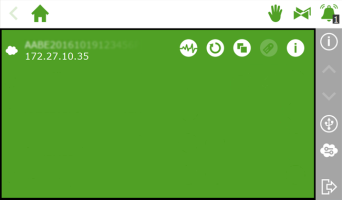
Figure 3: Menu Cloud avec une CloudBoX
Les icônes du menu Cloud ont les significations suivantes :
|
|
CloudBoX Ceci est une CloudBoX. Vous trouverez ici l'ID de CloudBoX et les paramètres de réseau. Si votre licence CloudBoX a expiré, une icône d'avertissement apparaîtra ici. |
|
|
CloudBoX Touchez ce bouton pour afficher les informations de statut relatives à votre CloudBoX, telles que son numéro de version et le contrôleur auquel la CloudBoX est reliée. |
|
|
Réinitialiser la CloudBoX En cas de problèmes de connexion, ce bouton vous permet de réinitialiser la CloudBoX. |
|
|
Relier la CloudBoX au contrôleur actuel Utilisez ce bouton pour relier le contrôleur à la CloudBoX. Si ce bouton est inactif, le lien a déjà été créé. |
|
|
Nom du contrôleur Utilisez ce bouton pour attribuer un nom au contrôleur. |
|
|
Afficher le code QR de la CloudBoX Touchez cette icône pour afficher le code QR de votre CloudBoX. |
Si les icônes "Relier la CloudBoX au contrôleur actuel" et "Nom du contrôleur" sont inactives, c'est que votre CloudBoX n’a pas été autorisée.





